Problem s filmovima u Trgovini Play koji se ne preuzima: Kako popraviti?
Vodič Za Rješavanje Problema / / August 05, 2021
Što se tiče OTT platformi, Google Play filmovi nije ništa manji od sličnih portala Netflix, Prime Video i drugih. Mnogo je Googleovih ljubitelja kojima se sviđa svaki Googleov proizvod. Stoga vole iskoristiti svoju kvotu zabave iz Play filmova. Ali ponekad ne mogu preuzeti Filmove iz Play trgovine. Nitko ne voli prekide tijekom zabave. Dakle, kako bih im pomogao riješiti probleme, u ovom sam priručniku iznio nekoliko zanimljivih metoda rješavanja problema.
Kao i svi moji drugi vodiči, i ovdje sam spomenuo jednostavne tehnike rješavanja problema. Često mogu biti pogreške koje mogu uzrokovati ovaj problem i onemogućiti svako preuzimanje. Osim toga, možda postoje neke postavke koje korisnik treba prilagoditi za brzo preuzimanje filmova. Ovaj vodič za rješavanje problema obuhvaća sve istaknute popravke koji bi trebali riješiti ovaj problem. Pa, riješimo problem sada.

Vodič | Kako instalirati Dolby Digital Plus na MIUI 12
Sadržaj
-
1 Rješavanje problema: Filmovi iz Trgovine Play se ne preuzimaju
- 1.1 Provjerite ima li ažuriranja
- 1.2 Promijenite mrežne postavke
- 1.3 Primjenjuje li aplikacija roditeljski nadzor
- 1.4 Provjerite ima li pohrane dostupne na vašem uređaju
- 1.5 Omogućite dozvole za pohranu za preuzimanje filmova u Trgovini Play
- 1.6 Očistite predmemoriju Google Play filmova
- 1.7 Vratite aplikaciju na tvorničke postavke
Rješavanje problema: Filmovi iz Trgovine Play se ne preuzimaju
Počnimo s jednostavnim rješavanjem problema.
Provjerite ima li ažuriranja
Možda se aplikacija Google Play filmovi suočava s nekim pogreškama u postojećoj verziji. Zbog toga preuzimanja nisu dopuštena. Dakle, prvo, držeći se jednostavnih metoda rješavanja problema, trebali biste provjeriti dostupna ažuriranja u trgovini Play. Ako programeri uoče bilo koje programske pogreške, obično izdaju ispravke za one koje korisnik treba instalirati iz Trgovine Play.
- Pokrenite Trgovina igračaka > dodirnite gumb hamburgera na lijevoj gornjoj strani
- iz izbornika odaberite, Moje aplikacije i igre
- Na popisu aplikacija koje čekaju na primanje novog ažuriranja potražite Google Play filmove.
- Ako vidite aplikaciju, dodirnite ažuriranje koje ćete vidjeti pored naziva aplikacije.
Zatim ponovo pokrenite aplikaciju i pokušajte preuzeti filmove. Ako je problem nastao zbog programske pogreške, to bi sada trebalo riješiti.
Promijenite mrežne postavke
Ovo je vrlo jednostavan problem koji korisnici nikad ne provjeravaju i koji može dovesti do toga da Play Store Movies ne dopušta preuzimanje. Ako ste postavili da se preuzimanja odvijaju putem WiFi mreže na Google Play filmovima, ne možete ih preuzimati putem mobilnih podataka. Dakle, to morate popraviti.
- Pokrenite Play filmove
- Dodirnite gumb hamburgera s lijeve strane
- otvoren Postavke > pomaknite se prema dolje Mreža. Dodirnite je za otvaranje.
- Ako upotrebljavate mobilne podatke i želite o tome preuzeti filmove, odaberite Preuzmi na bilo kojoj mreži.
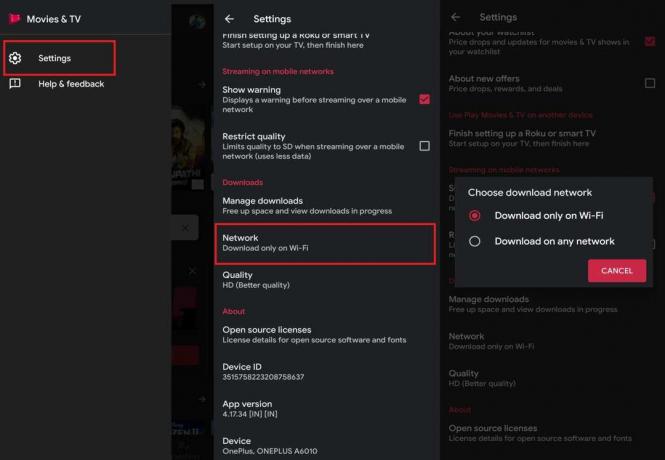
- U suprotnom odaberite Preuzmite samo na WiFi. Tada možete preuzeti samo kada je dostupna WiFi mreža.
Primjenjuje li aplikacija roditeljski nadzor
Ako upotrebljavate telefon roditelja, možda su oni postavili roditeljsku kontrolu koja vam ne dopušta preuzimanje određenog filma. Nažalost, promjene u roditeljskoj kontroli mogu se izvršiti samo kada unesete PIN kako biste potvrdili da ste vi prethodno postavili kontrole. Dakle, za to možete zatražiti svoje roditelje.
Ovo je dobra praksa jer nijedan roditelj ne bi želio da dijete gleda bilo što što nije primjereno njihovoj dobi. Danas su uređaji poput pametnih telefona i prijenosnih računala tako lako dostupni djeci. Dakle, odgovornost roditelja je provjeriti koji sadržaj njihovo dijete konzumira.
- Otvoren Google Play filmovi
- Ići Postavke s jelovnika s hamburgerom
- Dodirnite Roditeljska kontrola > dodirnite Filmovi
- Promijenite ocjenu filma za gledanje / preuzimanje.
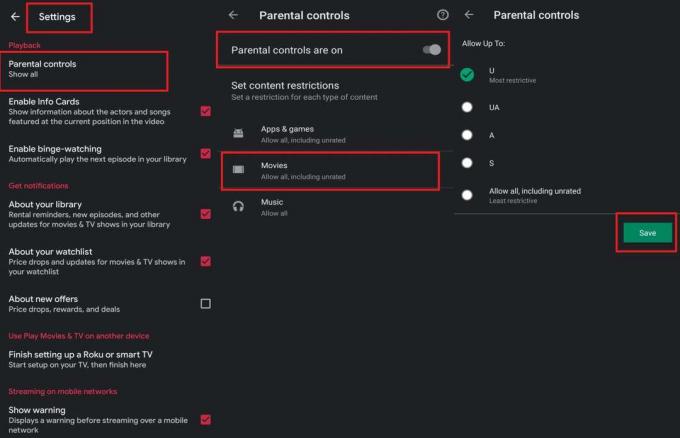
- Kao što vidite na snimci zaslona iznad, ocjena je postavljena na U. To znači neograničena javna izložba pogodan za sve.
- Ako pokušavate gledati / preuzeti film s ocjenom UA ili A, to se neće dogoditi. Da biste to učinili, morate promijeniti ili onemogućiti roditeljsku kontrolu, što sumnjam da će bilo koji roditelj dopustiti ako su je uopće postavili.
- Ako ste punoljetna osoba, tada uvijek možete samostalno promijeniti kontrolu na temelju ocjene unošenjem PIN-a.
Provjerite ima li pohrane dostupne na vašem uređaju
Ponekad, ako na vašem uređaju ponestane prostora za pohranu, nećete moći preuzeti film ili videozapis. Dakle, provjerite ima li prostora za pohranu na uređaju i uklonite nepotrebne programe koji jedu memoriju.
- Ići Postavke na vašem telefonu
- Idi na Skladištenje. Otvori.
- Možete vidjeti razdvajanje memorije za razne stavke poput fotografija, zvuka, videa itd.
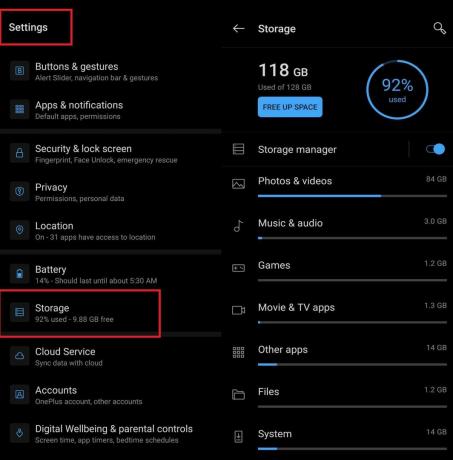
- Dodirnite svaku stavku da biste je proširili i izbrisali datoteke koje više ne koristite.
- Nakon što se prostor oslobodi, možete pokušati preuzeti Filmovi u Trgovini Play.
Omogućite dozvole za pohranu za preuzimanje filmova u Trgovini Play
Ako dozvole za pohranu nisu omogućene za aplikaciju, tada filmovi Trgovine Play možda neće moći pohraniti preuzeti sadržaj. Stoga uopće nećete moći preuzeti nijedan film.
- Ići Postavke > Aplikacije i obavijesti
- Dodirnite Pogledajte Sve aplikacije
- Kad vidite popis aplikacija, pomaknite se prema dolje do Google Play filmovi. Dodirnite je da biste je otvorili
- Dodirnite Dopuštenja> Prema zadanim postavkama postavljeno je na Nema dopuštenja
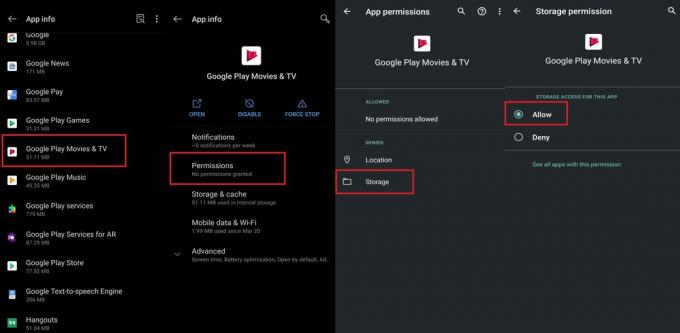
- Dodirnite Skladištenje da ga proširim
- Trebali biste vidjeti dvije mogućnosti: Dopusti i Zabrani. Odaberi Dopustite.
Očistite predmemoriju Google Play filmova
Ponekad se u predmemoriji mogu nalaziti neželjene datoteke, što će dovesti do takvih pogrešaka. Dakle, bolje je očistiti predmemoriju Google Play filmova. To je lako učiniti.
- Ići Postavke > Aplikacije i obavijesti
- Dodirnite Pogledajte Sve aplikacije
- Idite na Google Play filmove na popisu aplikacija i dodirnite ga da biste ga proširili
- Zatim dodirnite Pohrana i predmemorija
- Na sljedećem zaslonu dodirnite Očisti predmemoriju > Obriši podatke
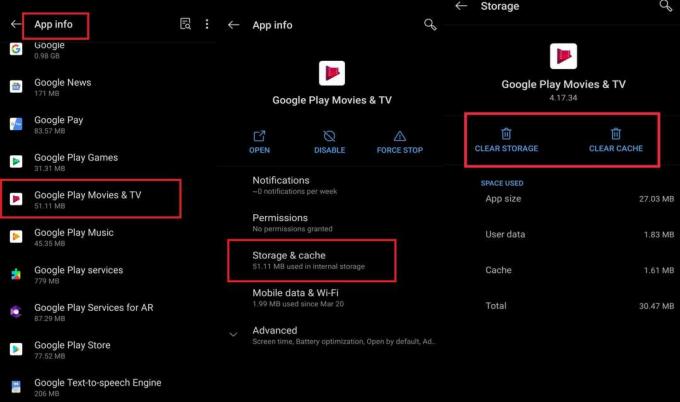
- Zatim zatvorite aplikaciju i ponovo je pokrenite.
- Pokušajte sada preuzeti filmove iz Trgovine Play. Trebalo bi dobro funkcionirati.
Vratite aplikaciju na tvorničke postavke
Googleovi filmovi Play sistemska je aplikacija. To znači da ga ne možete jednostavno ukloniti ili deinstalirati. Međutim, možete resetirati njegova ažuriranja i vratiti njegovu verziju na verziju prilikom prve kupnje uređaja. Kasnije možete ažurirati najnoviju verziju iz Trgovine Play.
Možda razmislite zašto to trebamo učiniti.? Pa, ovo će riješiti bilo kakvu pogrešku ili kvar koji je možda prisutan u aplikaciji. Izvršite to kao krajnje sredstvo kada svaka druga metoda rješavanja problema koju sam spomenuo ne uspije.
- Ići Postavke > Aplikacije i obavijesti
- Dodirnite Pogledajte Sve aplikacije
- Idite na Trgovinu Google Play na popisu aplikacija i dodirnite je da biste je proširili
- U gornjem desnom kutu trebali biste vidjeti a okomiti gumb s 3 točke. tapnite po njemu
- Trebali biste vidjeti pozvanu opciju Deinstalirajte ažuriranja. tapnite po njemu
- Potvrdite radnju i pričekajte nekoliko sekundi kako se dogodi.
Zatim pokušajte ponovo instalirati najnovija ažuriranja za Play filmove s računala Trgovina igračaka. Zatim pokušajte preuzeti filmove po izboru. Trebalo bi raditi prilično dobro.
Dakle, to je to, momci. Ako ne možete preuzeti filmove iz Trgovine Play, isprobajte sve ove tehnike za rješavanje problema i siguran sam da će riješiti problem. Javite mi ako imate pitanja u odjeljku za komentare u nastavku.
Pročitajte dalje,
- Kako ispraviti pogrešku Google Play 910 na bilo kojem Android uređaju
- Zakažite automatsko isključivanje u sustavu Windows 10 pomoću ovog trika
Swayam je profesionalni tehnološki bloger s magistarskim studijama računalnih aplikacija i također ima iskustva s razvojem Androida. Zaneseni je štovatelj Stock Android OS-a. Osim tehnoloških blogova, voli igre, putovanja i sviranje / podučavanje gitare.



